


/中文/

/中文/

/中文/

/中文/

/中文/

/中文/

/中文/

/中文/

/中文/

/中文/
 7-zip下载v18.03 简体中文美化版
7-zip下载v18.03 简体中文美化版 Bubble Math(泡泡数学)v1.0 电脑版
Bubble Math(泡泡数学)v1.0 电脑版 EditPad Pro(多功能文本编辑器)v7.65 中文版
EditPad Pro(多功能文本编辑器)v7.65 中文版 Easy Equation Solver(在线方程式计算器)v1.8 官方版
Easy Equation Solver(在线方程式计算器)v1.8 官方版 ScanTransfer(无线传输工具)v2018 官方版
ScanTransfer(无线传输工具)v2018 官方版 彗星QQ资源文件读取器v2.1 绿色免费版
彗星QQ资源文件读取器v2.1 绿色免费版 Flash Renamer(批量重命名软件)v6.9 官方版
Flash Renamer(批量重命名软件)v6.9 官方版 动书编辑器(motionbook)v2018 官方版
动书编辑器(motionbook)v2018 官方版 字由客户端v2.0.0.4 官方版
字由客户端v2.0.0.4 官方版 Notepad2书签版(Notepad2 Bookmark Edition)v5.1 官方版
Notepad2书签版(Notepad2 Bookmark Edition)v5.1 官方版软件Tags: virtualaudiocable音频处理
virtual audio cable免费版能够很好地帮助每一个用户带来声卡的虚拟模拟效果,让你节省成本,达到独特的声卡声音体验,支持混音等功能,给你最廉价实惠的声音转换效果!
是一款虚拟声卡软件。Virtual Audio Cable可以虚拟出很多音频设备,对于没有内录功能的笔记本电脑是有用的。Virtual Audio Cable虚拟音频线路,用来架设虚拟线路以实现混音功能的设备,它只是起到架设虚拟线路的作用,并不带录音功能,所以还需要在此基础上用其它录音软件来实现录音。
混合不同的音频源一起
配置电缆,观其状态
支持向上256个虚拟电缆设备
分发几个记录应用中的音频流
连接两个或更多的音频应用
多客户端功能的音频设备
实时从一种格式转换的音频数据到另一
记录bitperfect数字音频数据
截距的数字音频信号
客户数量不受限制连接到每个端口
是一款在Windows之下采用WDM驱动架构进行音频讯号流传送的的虚拟仿真接口,透过它可以在不同的应用程序间指定传送音频讯号流,因此名为”Virtual Cables”(虚拟串线),此虚拟接口的最大优点节省硬件成本,其传的讯号都是数字,所以不会有讯号污染或衰减的问题。
1、达到虚拟声卡的效果
2、支持混响等功能的添加
3、能够为你进行麦克风的控制
1、安装软件
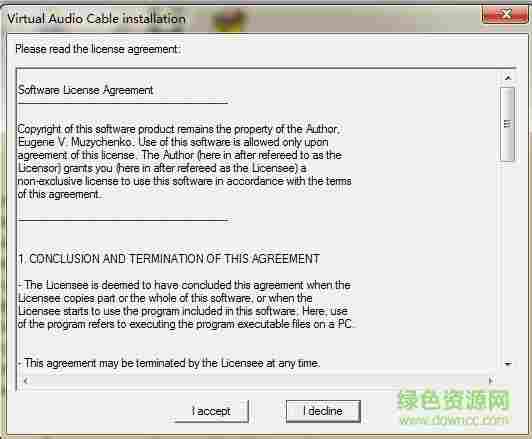
2、右键单击电脑右下角 音量控制图标,在 录音设备 和播放设备 里将Line1(Virtual Audio Cable) 都设置为 默认设备,如图
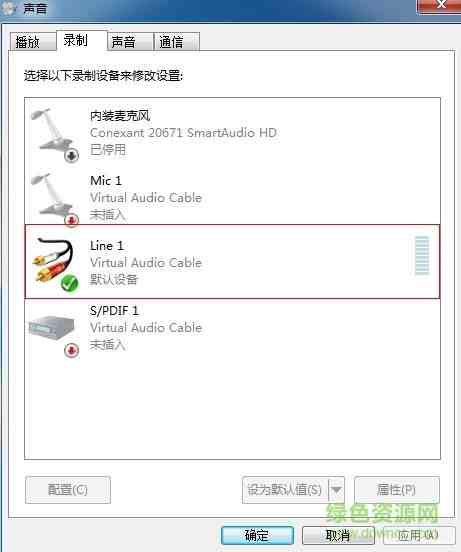
这样设置完后,打开一个音频文件会听不到任何声音,这是因为声音已经转入虚拟线路里了,接着下一步

3、打开Virtual Audio Cable里的Audio Repeater
进行设置:将Wave in 设为 Line1(Virtual Audio Cable) ,Wave out 设为声音输出设备,如扬声器,然后可以单击Start了
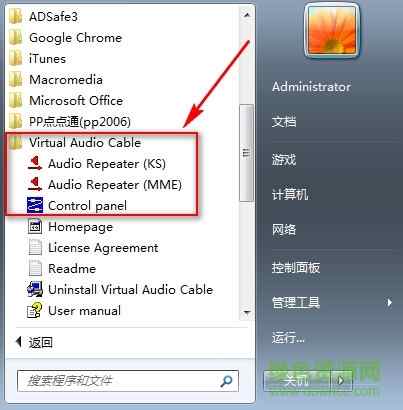
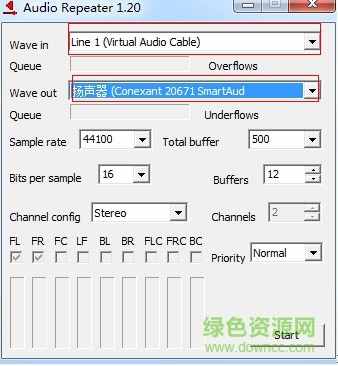
4、Start 之后,就不要再动Virtual Audio Cable了,最小化放着,接着打开录音软件或者屏幕录像专家,设置好各参数即可以开始录制了
5、录制结束后,Virtual Audio Cable可以关闭了,这时如要听到音频则把音量控制图标设置回原来的麦克风和扬声器就可以了,如需要录制则重复2-4步骤
看似很简单,其实不是很容易,要按步骤来设置。
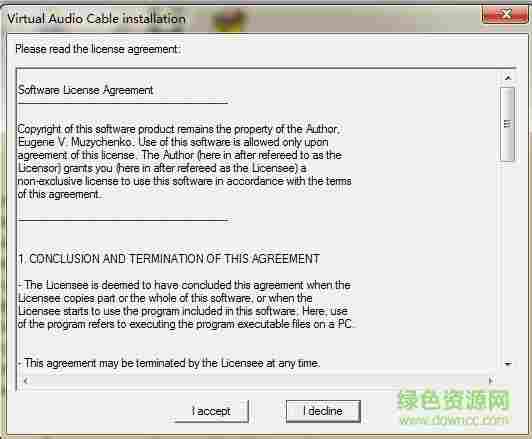
 MixVibes 3DEX(音频编辑软件)v6.21 官方版音频处理 / 7.0M
MixVibes 3DEX(音频编辑软件)v6.21 官方版音频处理 / 7.0M
 Music Trio(音频管理与处理工具)v5.9 官方版音频处理 / 9.0M
Music Trio(音频管理与处理工具)v5.9 官方版音频处理 / 9.0M
 高级主播音效助手v6.7 免费版音频处理 / 75.6M
高级主播音效助手v6.7 免费版音频处理 / 75.6M
 橙子里音效助手v3.6.8.3 官方版音频处理 / 2.2M
橙子里音效助手v3.6.8.3 官方版音频处理 / 2.2M
 JPW6简谱编辑免费版v6.20 最新版音频处理 / 25.8M
JPW6简谱编辑免费版v6.20 最新版音频处理 / 25.8M
 优速音频处理器v2.0.6.0 官方版音频处理 / 2.1M
优速音频处理器v2.0.6.0 官方版音频处理 / 2.1M
 金飞翼音频编辑大师音频处理 / 19.2M
金飞翼音频编辑大师音频处理 / 19.2M
 音频编辑专家音频处理 / 24.9M
音频编辑专家音频处理 / 24.9M
 嘤音变声器电脑版音频处理 / 46.4M
嘤音变声器电脑版音频处理 / 46.4M
 音频编辑器(Softdiv Dexster Audio Editor)音频处理 / 13.1M
音频编辑器(Softdiv Dexster Audio Editor)音频处理 / 13.1M
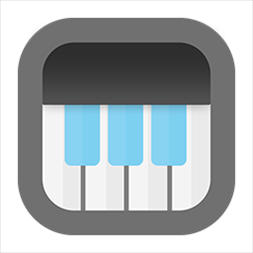 代码转音乐小工具v1.0 绿色版音频处理 / 8.6M
代码转音乐小工具v1.0 绿色版音频处理 / 8.6M
 MakeMusic Finale27v27.0.0.708 最新版音频处理 / 310M
MakeMusic Finale27v27.0.0.708 最新版音频处理 / 310M
 百度信息流助手v1.2.824.1633 官方版音频处理 / 16.9M
百度信息流助手v1.2.824.1633 官方版音频处理 / 16.9M
 Ableton Live汉化版音频处理 / 1.97G
Ableton Live汉化版音频处理 / 1.97G
 YAMAHA VOCALOID5 Editor(歌声合成器软件)音频处理 / 436.4M
YAMAHA VOCALOID5 Editor(歌声合成器软件)音频处理 / 436.4M
 SoundSwitch(音频设备切换软件)音频处理 / 2.5M
SoundSwitch(音频设备切换软件)音频处理 / 2.5M
 Steinberg WaveLab Elements(音频母带处理软件)音频处理 / 288M
Steinberg WaveLab Elements(音频母带处理软件)音频处理 / 288M
 小鱼电音助手音频处理 / 5.3M
小鱼电音助手音频处理 / 5.3M
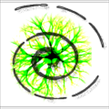 MP4 Stream Editor(音频修复转换软件)音频处理 / 94.1M
MP4 Stream Editor(音频修复转换软件)音频处理 / 94.1M
 风云音频处理大师破解版音频处理 / 829KB
风云音频处理大师破解版音频处理 / 829KB